原文有更新:
Caffe学习系列(13):数据可视化环境(python接口)配置 - denny402 - 博客园
http://www.cnblogs.com/denny402/p/5088399.html
caffe程序是由c++语言写的,本身是不带数据可视化功能的。只能借助其它的库或接口,如opencv, python或matlab。大部分人使用python接口来进行可视化,因为python出了个比较强大的东西:ipython notebook, 现在的最新版本改名叫jupyter notebook,它能将python代码搬到浏览器上去执行,以富文本方式显示,使得整个工作可以以笔记的形式展现、存储,对于交互编程、学习非常方便。
python环境的配置说起来简单,做起来非常复杂。在安装的过程中,可能总是出现这样那样的问题。因此强烈建议大家用anaconda来进行安装,anaconda把很多与python有关的库都收集在一起了,包括numpy,scipy等等,因此,我们只需要下载对应系统,对应版本的anaconda来安装就可以了。******
一、安装python和pip
一般linux系统都自带python,所以不需要安装。如果没有的,安装起来也非常方便。安装完成后,可用version查看版本
# python --version
pip是专门用于安装python各种依赖库的,所以我们这里安装一下pip1.5.6
先用链接下载安装包 https://pypi.python.org/packages/source/p/pip/pip-1.5.6.tar.gz,然后解压,里面有一个setup.py的文件,执行这个文件就可以安装pip了
# sudo python setup.py install
有些电脑可能会提示 no moudle name setuptools 的错误,这是没有安装setuptools的原因。那就需要先安装一下setuptools, 到https://pypi.python.org/packages/source/s/setuptools/setuptools-19.2.tar.gz 下载安装包setuptools-19.2.tar.gz,然后解压执行
# sudo python setup.py install
就要以安装setuptools了,然后再回头去重新安装pip。执行的代码都是一样的,只是在不同的目录下执行。
二、安装pyhon接口依赖库
在caffe根目录的python文件夹下,有一个requirements.txt的清单文件,上面列出了需要的依赖库,按照这个清单安装就可以了。
在安装scipy库的时候,需要fortran编译器(gfortran),如果没有这个编译器就会报错,因此,我们可以先安装一下。
首先回到caffe的根目录,然后执行安装代码:
# cd ~/caffe
# sudo apt-get install gfortran
# for req in $(cat requirements.txt); do sudo pip install $req; done
安装完成以后,我们可以执行:
# sudo pip install -r python/requirements.txt
就会看到,安装成功的,都会显示Requirement already satisfied, 没有安装成功的,会继续安装。
在安装的时候,也许问题会有一大堆。这时候你就知道anaconda的好处了。*******************
三、编译python接口
首先,将caffe根目录下的python文件夹加入到环境变量
打开配置文件bashrc
# sudo vi ~/.bashrc
在最后面加入
export PYTHONPATH=/home/xxx/caffe/python:$PYTHONPATH
注意 /home/xxx/caffe/python 是我的路径,所有这个地方每个人都不同,需要修改
保存退出,更新配置文件
# sudo ldconfig
最后进行编译:
# sudo make pycaffe
编译成功后,不能重复编译,否则会提示 Nothing to be done for "pycaffe"的错误。
可以从两个方面查看是否编译成功:
1、查看 python/caffe/ 目录下,除了原先的一堆py后缀文件,现在多出了一堆pyc后缀文件
2、进入python环境,进行import操作
# python
>>> import caffe
如果没有提示错误,则编译成功。
四、安装jupyter
学会了python还不行,还得学习一下ipython,后者更加方便快捷,更有自动补全功能。而ipython notebook是ipython的最好展现方式。最新的版本改名为jupyter notebook,我们先来安装一下。
# sudo pip install jupyter
安装成功后,运行notebook
# jupyter notebook
就会在浏览器中打开notebook, 点击右上角的New-python2, 就可以新建一个网页一样的文件,扩展名为ipynb。在这个网页上,我们就可以像在命令行下面一样运行python代码了。输入代码后,按shift+enter运行,更多的快捷键,可点击上方的help-Keyboard shortcuts查看,或者先按esc退出编辑状态,再按h键查看。
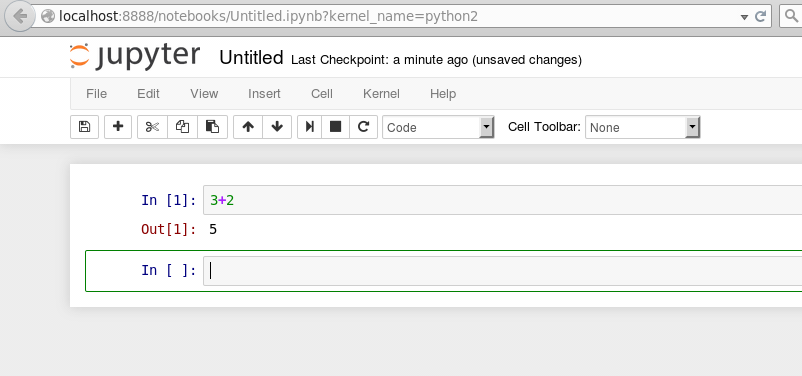




















 3615
3615











 被折叠的 条评论
为什么被折叠?
被折叠的 条评论
为什么被折叠?








